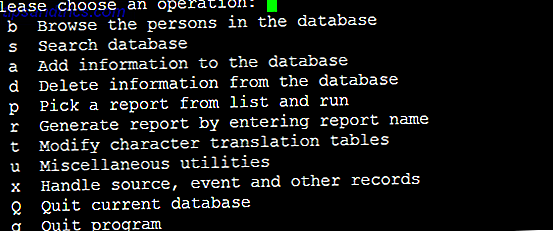Υπάρχει ένας πλούτος των ραδιοτηλεοπτικών ραβδιών Chromecast εναντίον της Apple TV εναντίον Roku: Ποιος Media Streamer σας ταιριάζει; Chromecast εναντίον της Apple TV εναντίον Roku: Ποιο μέσο Streamer σας ταιριάζει; Οι συσκευές streaming media είναι απλά φοβερό. Αυτά τα κουτιά που συνδέονται με την τηλεόρασή σας μπορούν να προσθέσουν πληθώρα επιλογών ψυχαγωγίας στο σαλόνι σας. Αλλά ποια συσκευή είναι καλύτερη για εσάς; Διαβάστε περισσότερα στην αγορά σήμερα. τόσοι πολλοί, στην πραγματικότητα, ότι είναι δύσκολο να γνωρίζουμε ποια είναι η καλύτερη για τις προσωπικές σας ανάγκες. Όπως σημειώσαμε στην ανασκόπηση Chromecast Αναθεώρηση Chromecast Google και Αναδημοσίευση Google Chromecast Ανασκόπηση και Giveaway Δίνουμε μακριά ένα Google Chromecast, διαβάζουμε από την κριτική μας και στη συνέχεια συμμετέχουμε στο διαγωνισμό για να κερδίσουμε! Διαβάστε περισσότερα, η συσκευή της Google είναι μια σταθερή επιλογή για όσους έχουν προϋπολογισμό ή για όσους δεν επενδύονται στο οικοσύστημα της Apple Apple vs. Android: Αγοράστε το οικοσύστημα, όχι το gadget Apple εναντίον Android: Αγοράστε το οικοσύστημα και όχι το gadget αγαπάτε το κινητό σας Android και θέλετε να αγοράσετε ένα tablet. Ο καθένας σας λέει ότι το iPad είναι το καλύτερο tablet και είναι πραγματικά το καλύτερο. αλλά θα πρέπει να αγοράσετε ένα tablet Android. Διαβάστε περισσότερα .
Ωστόσο, ένα ολοκαίνουργιο Chromecast δεν πρόκειται να σας κάνει πολύ καλό αν δεν μπορείτε πραγματικά να το χρησιμοποιήσετε. Σε ποιο σημείο εισερχόμαστε. Σήμερα θα σας βοηθήσουμε να βγάλετε το Chromecast σας από το κουτί και να είστε έτοιμοι για ροή με έναν εύκολο στη χρήση οδηγό. Ας πηδήσουμε κατευθείαν!
Βήμα 0: Βεβαιωθείτε ότι έχετε όλα όσα χρειάζεστε
Ακριβώς σε περίπτωση που το διαβάζετε πριν αγοράσετε ένα Chromecast, είναι σημαντικό να σημειώσετε ότι θα χρειαστείτε άλλα προϊόντα για να επωφεληθείτε από τη συσκευή. Σήμερα, οι περισσότεροι άνθρωποι ήδη κατέχουν αυτά, αλλά αξίζει να πάει πάνω από τη λίστα για να αποφευχθεί μια πιθανή σπατάλη χρημάτων Πώς να ξεκινήσετε την εξοικονόμηση χρημάτων και να σταματήσετε τις δαπάνες με 4 εύκολες συνήθειες Πώς να ξεκινήσετε την εξοικονόμηση χρημάτων και να σταματήσετε τις δαπάνες με 4 εύκολες συνήθειες Ένας από τους κορυφαίους τα νέα ψηφίσματα σχετικά με τους καταλόγους πολλών ανθρώπων είναι να ξοδεύουν λιγότερα χρήματα και να σώζουν περισσότερα. Είναι πιο εύκολο να πούμε απ 'ό, τι έγινε, αλλά μπορείτε ακόμα να βασίζεστε σε διάφορες εφαρμογές και εργαλεία για να βοηθήσετε ... Διαβάστε περισσότερα.
- Μια τηλεόραση με θύρα HDMI Γιατί δεν πρέπει ποτέ να ξοδέψετε περισσότερα από $ 10 σε ένα καλώδιο HDMI Γιατί δεν πρέπει ποτέ να ξοδέψετε περισσότερα από $ 10 σε ένα καλώδιο HDMI Για να αξιοποιήσετε στο έπακρο τον εξοπλισμό σας HD, είτε πρόκειται για μια ωραία τηλεόραση ευρείας οθόνης, ray player, ένα PS3 ή ένα αποκωδικοποιητή HD streaming, χρειάζεστε τουλάχιστον ένα καλώδιο HDMI. Ή περισσότερα ... Διαβάστε περισσότερα. Αρκετά κάθε τηλεόραση που παράγεται την τελευταία δεκαετία θα έπρεπε να έχει τουλάχιστον δύο από αυτές. Φροντίστε πρώτα, καθώς το μοναδικό άκρο του Chromecast είναι ένα βύσμα HDMI, οπότε δεν είναι συμβατό με παλαιότερες τηλεοράσεις.

- Ένας υπολογιστής με το Google Chrome που εκτελείται με Windows 7 ή νεότερη έκδοση, με Mac με Chrome που λειτουργεί με OS X 10.7 ή νεώτερο, Chromebook, iPhone, iPad ή iPod touch με iOS 6.0 ή νεότερη έκδοση ή με συσκευή Android με Android 2.3 (Gingerbread) πάνω από. Προβάλετε τις ελάχιστες απαιτήσεις συστήματος της Google για να διασφαλίσετε ότι η συσκευή σας θα είναι συμβατή. Χωρίς μία από αυτές τις συσκευές, δεν θα μπορείτε να ρυθμίσετε ή να ρίξετε τίποτα.
- Σύνδεση Wi-Fi με την οποία μπορείτε να συνδέσετε το Chromecast. Βεβαιωθείτε ότι έχετε εξαλείψει τους νεκρούς χώρους σύνδεσης στο σπίτι σας Καλύψτε το σπίτι σας: Πώς να βρούμε και να αφαιρούμε τις ασύρματες κουκίδες Blind Καλύψτε το σπίτι σας: Πώς να βρείτε και να αφαιρέσετε τις ασύρματες κουκίδες Blind Εδώ είναι πώς να βρείτε - και να εξαλείψει - αυτές τις ασύρματες νεκρές ζώνες. Διαβάστε περισσότερα ώστε να μην έχετε κακή απόδοση.
- Μία πρίζα κοντά στο τροφοδοτικό του Chromecast, αφού η θύρα HDMI δεν μπορεί να τροφοδοτήσει μόνο τη συσκευή. Οι νεότερες τηλεοράσεις έχουν μια θύρα USB ακριβώς πίσω ή πλευρά, η οποία θα λειτουργήσει καλά. Αν δεν έχετε θύρα USB στην τηλεόρασή σας, θα πρέπει να βεβαιωθείτε ότι έχετε τοποθετήσει το Chromecast κοντά σε μια πρίζα. Το κουτί περιλαμβάνει καλώδιο τροφοδοσίας και προσαρμογέα τοίχου για τη συσκευή, οπότε μην ανησυχείτε ότι πρέπει να το εφοδιάσετε μόνοι σας.
Αφού έχετε συγκεντρώσει τα πάντα, μπορείτε να προχωρήσετε στην πραγματική ρύθμιση.
Βήμα 1: Συνδέστε το Chromecast στην τηλεόρασή σας
Ανοίξτε το κιβώτιο Chromecast και συνδέστε τη συσκευή σε οποιαδήποτε ελεύθερη θύρα HDMI της τηλεόρασής σας. Αν οι υποδοχές στην τηλεόρασή σας είναι λίγο υπερβολικά γεμάτοι, το πακέτο περιλαμβάνει επίσης ένα μικρό extender για να σας δώσει περισσότερο χώρο για να εργαστείτε.

Μετά από αυτό, θα πρέπει να δώσετε τη δύναμη της συσκευής. χρησιμοποιήστε το παρεχόμενο καλώδιο Micro USB για να το συνδέσετε σε μια θύρα USB της τηλεόρασής σας ή χρησιμοποιήστε τον προσαρμογέα τοίχου για να το συνδέσετε σε μια πρίζα. Αφού γίνει αυτό, θα παρατηρήσετε ότι η φωτεινή ένδειξη της συσκευής αρχίζει να αναβοσβήνει. Ακριβώς δίπλα στο φως είναι το φυσικό κουμπί του Chromecast. κρατήστε το πατημένο για τουλάχιστον 25 δευτερόλεπτα για να επαναφέρετε τη συσκευή στις εργοστασιακές της ρυθμίσεις.
Χρησιμοποιήστε το τηλεχειριστήριο τηλεόρασης για να μεταβείτε στην είσοδο για το Chromecast - αυτό πιθανότατα θα είναι "HDMI 1" ή "HDMI 2". Μετά από λίγα λεπτά, θα πρέπει να δείτε την οθόνη ρύθμισης Chromecast.
Βήμα 2: Πιάσε την εφαρμογή Εγκατάστασης
Τώρα που όλα συνδέονται στην πλευρά του υλικού, θα πρέπει να ρυθμίσετε τη συσκευή ώστε να λειτουργήσει στο δίκτυό σας. Σε αυτό το σημείο, οι οδηγίες θα διαφέρουν ελαφρώς ανάλογα με τη συσκευή που χρησιμοποιείτε. αλλά μην ανησυχείτε, καθώς δεν είναι πολύ περίπλοκο.
Αν έχετε πολλές συσκευές (όπως έναν υπολογιστή με Windows και ένα iPad), δεν έχει σημασία το οποίο χρησιμοποιείτε για τη ρύθμιση. Οι κινητές συσκευές είναι μάλλον λίγο πιο βολικές, αλλά θα πρέπει να χρησιμοποιείτε όποια συσκευή προτιμάτε προσωπικά.
Για Windows ή Mac, επισκεφθείτε τη σελίδα εγκατάστασης του Chromecast για να κάνετε λήψη του προγράμματος-πελάτη για το λειτουργικό σας σύστημα. Πιάσε την εφαρμογή Chromecast για Android ή iOS, αν προτιμάτε να χρησιμοποιήσετε ένα τηλέφωνο ή tablet.
Βήμα 3: Εκτέλεση μέσω της ρύθμισης
Ανεξάρτητα από τη συσκευή που χρησιμοποιείτε για τη διαδικασία, θα εκτελεστεί η εφαρμογή εγκατάστασης και θα γίνει έλεγχος για το Chromecast στο δίκτυό σας. Μετά από λίγο, η εφαρμογή θα εντοπίσει τη συσκευή σας (η οποία χαρακτηρίζεται από το γενικό όνομα "Chromecast XXX" που εμφανίζεται στην είσοδο HDMI της τηλεόρασής σας) και μπορείτε να κάνετε κλικ για να αντιστοιχίσετε τα πράγματα.
Μετά από μια άλλη παύση, θα πρέπει να επιβεβαιώσετε ότι πρόκειται στην πραγματικότητα για το Chromecast, ελέγχοντας έναν τετραψήφιο κωδικό που εμφανίζεται στην οθόνη. Εάν ρυθμίζετε πολλαπλές συσκευές Chromecast, βεβαιωθείτε ότι διατηρείτε αυτούς τους κωδικούς ευθυγραμμισμένους. Όλα πρέπει να ταιριάζουν και μπορείτε να περιμένετε την επόμενη ερώτηση.
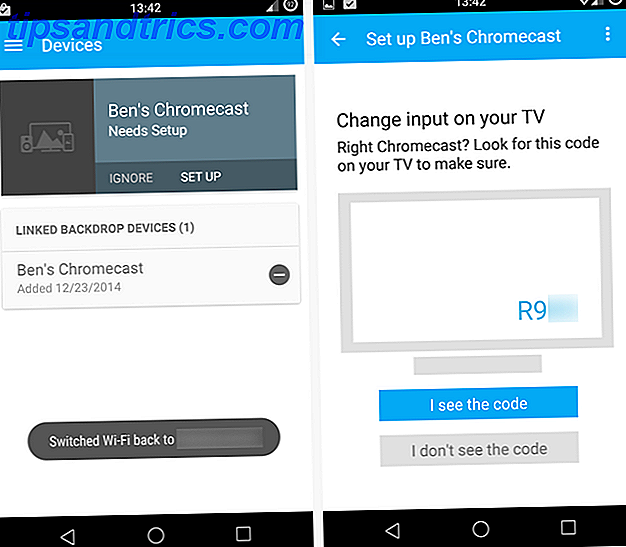
Τώρα θα έχετε την ευκαιρία να αλλάξετε το όνομα της συσκευής, κάτι που είναι καλή ιδέα. Είτε το ονομάζετε "Smiths Living Room" ή "Chromecast του Sam" εξαρτάται από εσάς, αλλά το όνομά σας θα σας βοηθήσει να παρακολουθείτε τη συσκευή, ειδικά αν χρησιμοποιείτε περισσότερα από ένα στο σπίτι σας ή αν είστε " σε ένα κοινό δίκτυο, όπως αυτά που λειτουργούν στα κολέγια.
Επίσης σε αυτό το σημείο, θα έχετε την επιλογή να ενεργοποιήσετε τη λειτουργία Guest για το Chromecast. Αυτό επιτρέπει στους χρήστες που βρίσκονται κοντά στη συσκευή να μεταδίδουν σε αυτό, ακόμη και χωρίς να γνωρίζουν τον κωδικό πρόσβασης για το δίκτυό σας Wi-Fi. Αυτό είναι ενεργοποιημένο από προεπιλογή, αλλά μπορείτε να το κλείσετε αν έχετε γοητευμένοι γείτονες ή φοβούνται ότι οι φίλοι σας θα ρίξουν ανόητο βίντεο 5 Crazy Stupid Βίντεο κλιπ από τα βάθη του YouTube 5 Crazy Stupid Βίντεο Κλιπ από τα βάθη του YouTube Έχετε κουραστεί από την ανάγνωση για χρήσιμο λογισμικό; Στη συνέχεια, κάντε ένα διάλειμμα και να παρακολουθήσετε αυτά τα τρελά βλακτά βίντεο κλιπ. Δεν θα σας κάνουν πιο έξυπνοι, ή ένα καλύτερο πρόσωπο, αλλά θα σας κάνουν να γελάσετε. Έχουμε ... Διαβάστε περισσότερα στην τηλεόρασή σας.
Τέλος, θα χρειαστεί να συνδέσετε το Chromecast στο δίκτυό σας Wi-Fi. Θα πρέπει να γροθίσετε στο κλειδί πρόσβασης - ελπίζουμε ότι το δίκτυό σας δεν είναι απροστάτευτο Πώς να βρείτε και να αλλάξετε τον κωδικό σας WiFi Πώς να βρείτε και να αλλάξετε τον κωδικό πρόσβασης WiFi Αφού ρυθμίσετε το WiFi σας, δεν αισθάνεστε λόγος να θυμάστε τον κωδικό πρόσβασης. Μέχρι να συνδεθείτε με άλλη συσκευή. Ποιος είναι πάλι ο κωδικός πρόσβασης; Ευτυχώς, είναι εύκολο να το μάθετε! Διαβάστε περισσότερα και χρησιμοποιείτε έναν ισχυρό κωδικό πρόσβασης 6 Συμβουλές για τη δημιουργία ενός άθραυστου κωδικού πρόσβασης που μπορείτε να θυμάστε 6 Συμβουλές για τη δημιουργία ενός άθραυστου κωδικού πρόσβασης που μπορείτε να θυμάστε Εάν οι κωδικοί πρόσβασης δεν είναι μοναδικοί και άθλιοι, ίσως ανοίξετε την πόρτα και καλέστε τους ληστές για μεσημεριανό γεύμα. Διαβάστε περισσότερα - και δώστε λίγες στιγμές για σύνδεση. Παρόλο που το κάνετε αυτό, εάν το τηλέφωνό σας / tablet είναι επίσης στο οικιακό Wi-Fi, θα αποσυνδεθεί για μικρό χρονικό διάστημα ενώ θα συνδεθεί στο Chromecast. Αυτό είναι φυσιολογικό, οπότε μην πανικοβληθείτε.
Σε αυτό το σημείο είστε έτοιμοι να πάτε, εκτός από τυχόν ενημερώσεις που πιθανότατα θα πρέπει να περιμένετε, αφού αυτή είναι η αρχική σας εγκατάσταση. Μετά από μια επανεκκίνηση, το Chromecast σας είναι έτοιμο για χρήση - απλά πρέπει πρώτα να αλλάξετε μερικές επιλογές.
Βήμα 4: Ρύθμιση ορισμένων ρυθμίσεων
Τώρα που έχετε ρυθμίσει το Chromecast, ας ρίξουμε μια ματιά σε μερικές επιλογές που μπορείτε να διαμορφώσετε. Μπορείτε να ανοίξετε την εφαρμογή Chromecast στο τηλέφωνο / tablet / υπολογιστή σας ανά πάσα στιγμή για να διαχειριστείτε τη συσκευή. Για τους υπολογιστές-πελάτες επιφάνειας εργασίας, απλώς ανοίξτε την εφαρμογή και κάντε κλικ στην επιλογή "Ρυθμίσεις" δίπλα στο όνομα του Chromecast. Στο κινητό, χρησιμοποιήστε την καρτέλα "Συσκευές" στην εφαρμογή και επιλέξτε το εικονίδιο με το γρανάζι δίπλα στο όνομα της συσκευής σας.
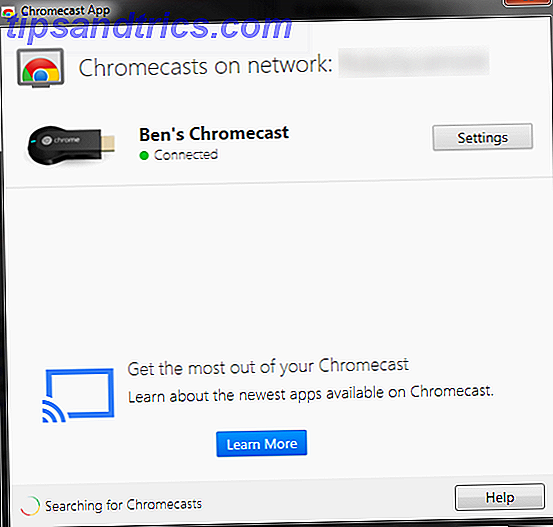
Οι ρυθμίσεις της επιφάνειας εργασίας είναι αρκετά βαρετές. περιορίζεστε κυρίως στην επεξεργασία του ονόματος του Chromecast, των ασύρματων ρυθμίσεων και της ζώνης ώρας. Μπορείτε επίσης να επιλέξετε να επαναφέρετε το εργοστάσιο ή να επανεκκινήσετε τη συσκευή εάν αντιμετωπίζετε προβλήματα με αυτό. Γιατί η επανεκκίνηση του υπολογιστή σας επιδιορθώνει τόσα πολλά ζητήματα; Γιατί η επανεκκίνηση του υπολογιστή σας Fix τόσο πολλά θέματα; "Προσπαθήσατε να κάνετε επανεκκίνηση;" Είναι τεχνικές συμβουλές που παίρνουν γύρω από πολλά, αλλά υπάρχει ένας λόγος: λειτουργεί. Όχι μόνο για υπολογιστές, αλλά για ένα ευρύ φάσμα συσκευών. Εξηγούμε γιατί. Διαβάστε περισσότερα . Ωστόσο, η εφαρμογή για κινητά σας προσφέρει την πιο ενδιαφέρουσα επιλογή: Backdrop.
Αυτή η επιλογή σάς επιτρέπει να επιλέξετε τι βλέπετε όταν η τηλεόρασή σας είναι ρυθμισμένη στην είσοδο του Chromecast, αλλά δεν μοιράζεστε τίποτα. Μπορείτε να επιλέξετε να δείτε τις φωτογραφίες ή την τέχνη της συσκευής σας από τον ιστό Δείτε το Great Art For Free σε αυτές τις 6 εμπνευσμένες ιστοσελίδες Δείτε τη μεγάλη τέχνη δωρεάν σε αυτές τις 6 εμπνευσμένες ιστοσελίδες Η έκρηξη του Διαδικτύου έφερε πολλά πράγματα με αυτό, αλλιώς ποτέ δεν επισκέπτονται. Αυτή η προσβασιμότητα πηγαίνει χέρι-χέρι με το γεγονός ότι δεν αφήνουμε τις καρέκλες μας όσο ... Read More, μαζί με τις καιρικές συνθήκες και τις ειδήσεις.
Είναι κάτι σαν τη μοναδική αρχική σελίδα του Bing Τι κάνει το Bing και το Yahoo ότι το Google δεν το κάνει; Τι κάνει το Bing και το Yahoo ότι το Google δεν το κάνει; Παρόλο που η Google έχει όλα όσα μπορεί να χρειαστείτε, έχει τα μειονεκτήματά της όταν αντιμετωπίζει μερικά από τα χαρακτηριστικά του Bing και του Yahoo! έχω. Το Google δεν είναι τέλειο και είμαι εδώ για να σας πω γιατί. Διαβάστε περισσότερα και αν ενδιαφέρεστε για κάποιο έργο τέχνης ή μια είδηση που εμφανίζεται, μπορείτε να ανοίξετε την εφαρμογή για κινητά για να μεταβείτε απευθείας στην ιστοσελίδα της. Φροντίστε να ρίξετε μια ματιά σε αυτή τη ρύθμιση. είναι σίγουρα ενδιαφέρον να κοιτάξουμε παρά μια στατική οθόνη.
Βήμα 5: Πιάσε μερικά Freebies
Υπάρχει μόνο ένα ακόμα πράγμα που πρέπει να κάνετε πριν αρχίσετε να χρησιμοποιείτε τη συσκευή σας: ελέγξτε για δωρεάν υλικό! Η Google προσφέρει ευκαιρίες για ειδικές προσφορές χρηστών του Chromecast, από δοκιμές διάφορων υπηρεσιών έως δωρεάν πίστωση στο Google Play Store Απάντηση Έρευνες για να λάβουν πίστωση στο κατάστημα Play Με τη νέα γνώμη της Google Ανταμοιβές Έρευνες Απάντησης Εφαρμογών έχει κυκλοφορήσει μια νέα εφαρμογή που σας επιτρέπει να κερδίσετε πιστώσεις στο Play Store απαντώντας σε έρευνες. Η εφαρμογή Ανταμοιβές γνώμης Google είναι μόνο για την Αμερική. Διαβάστε περισσότερα . Δεν θέλετε να χάσετε τίποτα, οπότε πρέπει να ελέγξετε για αυτά αμέσως.
Σε μια κινητή συσκευή, απλώς επιστρέψτε στην εφαρμογή Chromecast, επιλέξτε το εικονίδιο με το γρανάζι δίπλα στο όνομα της συσκευής σας και κάντε κλικ στο κουμπί μενού τριών σημείων στην επάνω δεξιά γωνία. Εδώ μπορείτε να ελέγξετε για διαθέσιμες προσφορές, εκτός από την επαναφορά / επανεκκίνηση της συσκευής σας, αν χρειαστεί. Για τους χρήστες υπολογιστών, επισκεφθείτε την ηλεκτρονική πύλη για τις προσφορές του Chromecast.
Κατά τη στιγμή της συγγραφής, οι προσφορές περιελάμβαναν μια δοκιμή μιας εβδομάδας του Hulu Plus, μια δοκιμή 30 ημερών για το Crunchyroll Premium (μια υπηρεσία συνεχούς ροής Anime Υπάρχει: 4 Ιστοσελίδες όπου μπορείτε να παρακολουθήσετε Anime Δωρεάν (ή Φτηνές) Legal Anime Υπάρχει : 4 Ιστοσελίδες όπου μπορείτε να παρακολουθήσετε Anime Δωρεάν (ή Φτηνές) Ψάχνετε για να παρακολουθήσετε περισσότερα anime, αλλά δεν είστε σίγουροι πού να το βρείτε online Δεν βλέπετε περαιτέρω αυτές τις τέσσερις ιστοσελίδες κάνουν το anime πιο προσιτό στο ευρύ κοινό από ποτέ. ) και δωρεάν ενοικίαση κινηματογραφικών ταινιών στο Google Play - ιδανικό για δοκιμαστική οδήγηση του λαμπερού σας νέου Chromecast.
Βήμα 6: Ξεκινήστε τη μετάδοση!
Τώρα, ο τρόπος με τον οποίο χρησιμοποιείτε το Chromecast εξαρτάται από εσάς. Υπάρχουν τόνοι συμβατών εφαρμογών που σας επιτρέπουν να στείλετε το περιεχόμενό σας στην τηλεόρασή σας με ένα μόνο κλικ. Οποτεδήποτε βλέπετε το σύμβολο του Chromecast (που εμφανίζεται στο βίντεο παρακάτω) σε μια εφαρμογή στην κινητή συσκευή σας, δώστε του μια βρύση για να το τοποθετήσετε στη μεγάλη οθόνη. Για αρχάριους, μπορείτε να δοκιμάσετε το YouTube, το Pandora, το iHeart Radio, το Netflix, το Google Slides ή το Twitch, αλλά μην φοβάστε να δούμε αν δουλεύουν άλλοι.
Μόλις ξεκινήσει η ροή του Chromecast, η συσκευή σας δεν χρειάζεται πια για αυτή την εργασία. Αυτό σημαίνει ότι μπορείτε να στείλετε την Pandora στο Chromecast σας, να βγείτε έξω από την εφαρμογή και στη συνέχεια να χρησιμοποιήσετε άλλα πράγματα στο τηλέφωνό σας. Μπορείτε να απολαύσετε πολλαπλές λειτουργίες, καθώς μπορείτε να κλείσετε εφαρμογές ενώ ταυτόχρονα απολαμβάνετε το περιεχόμενό τους - όπως το YouTube για να ακούσετε μουσικές παρτίδες βίντεο Τα 20 Best Soundtracks για Βιντεοπαιχνίδια για τη μελέτη ή την χαλάρωση των 20 καλύτερων ηχητικών λωρίδων παιχνιδιών βίντεο για μελέτη ή χαλάρωση βίντεο η μουσική του παιχνιδιού έχει σχεδιαστεί για να προάγει την εστίαση με ευχάριστες διαδρομές φόντου. Αν χρειάζεστε κάποια μουσική για να μελετήσετε ή να χαλαρώσετε, μην κοιτάξετε ξανά. Διαβάστε περισσότερα .
Επίσης στο κινητό, μπορείτε να μεταδώσετε την οθόνη της συσκευής σας στην τηλεόραση. Στην εφαρμογή Chromecast, ανοίξτε το μενού στα αριστερά και επιλέξτε Οθόνη Cast για να αντιγράψετε το τηλέφωνό σας. Η υπηρεσία είναι σε beta, οπότε ίσως να μην είναι τέλεια, αλλά θα μπορούσε να είναι χρήσιμη για συνεδρίες συνεργασίας ή για να παίζετε φοβερό Android παιχνίδια 6 Gorgeous, Minimalistic Android Games θα συνεχίσετε να επιστρέφετε σε 6 υπέροχα, μινιμαλιστικά παιχνίδια Android που θα συνεχίσετε να επιστρέφετε Δεν υπάρχει καλύτερος σχεδιασμός για smartphones και κινητές συσκευές παρά για μινιμαλισμό. Η ίδια η φύση του μέσου απαιτεί περιορισμούς στον χώρο της οθόνης και τη χρήση ενέργειας, οπότε μπορείτε πραγματικά να πάρετε το πιο bang-for-your-buck με τα μοντέρνα σχέδια ... Read More on the big screen.
Από την επιφάνεια εργασίας των πραγμάτων, σας δίνεται λίγο περισσότερη ελευθερία. Εγκαταστήστε την επέκταση Chromecast στο πρόγραμμα περιήγησης Chrome σε Windows ή Mac και μπορείτε να στείλετε οποιαδήποτε καρτέλα προγράμματος περιήγησης απευθείας στην τηλεόρασή σας. Με αυτόν τον τρόπο μπορείτε να παρακολουθήσετε βίντεο από ιστότοπους που ενδέχεται να μην διαθέτουν εφαρμογές για κινητά ή να εμφανίσετε κάποιους ιστότοπους / φωτογραφίες σε μια ομάδα ατόμων. Εάν μπορείτε να το ανοίξετε στο Chrome, μπορείτε να το μεταδώσετε στο Chromecast.
Απολαύστε ροή!
Τώρα ξέρετε όλα όσα χρειάζεστε για να ξεκινήσετε να χρησιμοποιείτε το Chromecast. Η συσκευή είναι ακόμα πιο χρήσιμη από ό, τι ήταν στην εκτόξευση και συνεχίζει να αυξάνεται σε λειτουργικότητα, γι 'αυτό είναι μια συναρπαστική στιγμή για να το δικό. Μην ξεχάσετε να περιηγηθείτε στην τεράστια λίστα των εφαρμογών Chromecast της Google, οι οποίες μπορούν να χωριστούν σε κατηγορίες (ακόμα και παιχνίδια Chromecast).
Δεν υπάρχει σωστός ή λανθασμένος τρόπος χρήσης της συσκευής σας. ενώ είναι πολύ χρήσιμο για όσους δεν διαθέτουν έξυπνη τηλεόραση ή συσκευή πολυμέσων όπως το PlayStation 4 για Netflix και παρόμοιες υπηρεσίες, ο καθένας μπορεί να επωφεληθεί από την κοινή χρήση της καρτέλας Chrome και την ισχυρή χύτευση μέσω κινητού τηλεφώνου.
Κρατήστε το MakeUseOf
Αν θέλετε να αξιοποιήσετε ακόμη περισσότερο το νέο σας Chromecast, βεβαιωθείτε ότι έχετε ελέγξει τα άλλα άρθρα της συσκευής. Ίσως θέλετε να μάθετε πώς να φτιάξετε το Chromecast τον κόμβο των έξυπνων μέσων σας Πώς να φτιάξετε το Chromecast Το Smart Media Center σας Πώς να φτιάξετε το Chromecast Το Smart Media Center Σε μόλις 18 δολάρια, το Chromecast είναι ένας εξαιρετικά καλός τρόπος για να καταστήσετε την τηλεόραση "έξυπνη", αλλά μπορεί να αισθάνεται ένα κομμάτι ενός πονηριού ένα-τέχνασμα μόλις αφαιρεθεί η αρχική ευφορία. Διαβάστε περισσότερα ή βουτιά σε κάποιες δημιουργικές χρήσεις για τη μετάδοση 8 Δημιουργικές χρήσεις για τις δημιουργικές εφαρμογές του Chromecast 8 της Google για το Chromecast της Google Έχουμε δημιουργήσει 8 μοναδικές χρήσεις για το Chromecast της Google. Διαβάστε παρακάτω για να μάθετε πώς μπορείτε να αξιοποιήσετε ακόμα περισσότερο το Chromecast σας. Διαβάστε περισσότερα . Είτε έτσι είτε αλλιώς, κρατήστε το πρόγραμμα περιήγησής σας στο MakeUseOf για πιο ενημερωτικά κομμάτια όπως αυτό.
Ποιος είναι ο αγαπημένος σας τρόπος χρήσης του Chromecast σας; Υπάρχουν κάποια χαρακτηριστικά που θα θέλατε να δείτε στο μέλλον; Εάν έχετε μια σκέψη ή μια ερώτηση σχετικά με την οργάνωση, μην διστάσετε να μας αφήσετε ένα σχόλιο παρακάτω!
Συντεταγμένες εικόνας: HDMI μέσω Flickr, Chromecast μέσω Flickr